TouchPad otomatik yakınlaştırma ve uzaklaştırma - ThinkPad
TouchPad otomatik yakınlaştırma ve uzaklaştırma - ThinkPad
TouchPad otomatik yakınlaştırma ve uzaklaştırma - ThinkPad
Belirti
Bazen TouchPad üzerinde parmağınızı gezdirdiğinizde veya yüzeye dokunduğunuzda ekran otomatik olarak yakınlaşıp uzaklaşabiliyor.
Uygulanabilir Markalar
ThinkPad
İşletim Sistemleri
Windows 10
Geçici çözüm
- Denetim Masası'nı açın. Denetim Masası nerede? bölümüne bakın.
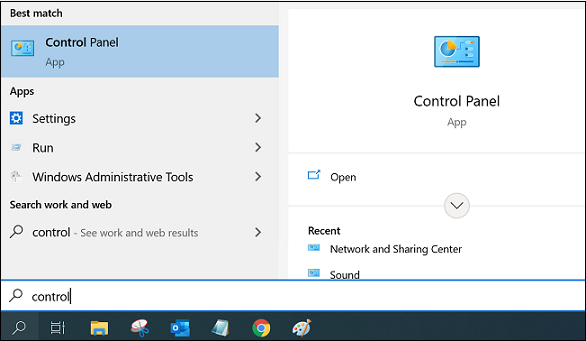
- Fare'yi seçin.
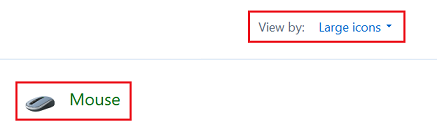
- Fare Özellikleri ekranı görüntülenir.
- UltraNav sekmesini veya ThinkPad sekmesini seçin.
Not: Sistemde UltraNav veya ThinkPad sekmesi yoksa, Hotkey driver yükleyin.
UltraNav Sekmesi
- UltraNav sekmesine tıklayın.
- TouchPad bölümüne gidin ve Ayarlar'a tıklayın.
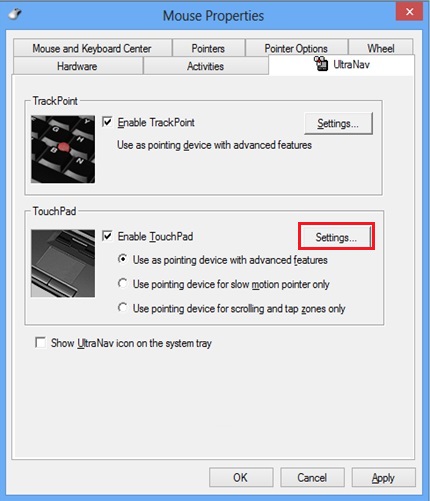
- Uygulama Hareketleri -> Yakınlaştırma-Küçültme bölümüne gidin.
- Sıkıştırarak Yakınlaştırmayı Etkinleştir kutusunun işaretini kaldırın.
ThinkPad Sekmesi
- ThinkPad sekmesine gidin.
- Hareketler bölümüne gidin ve Hareketleri Etkinleştir seçeneğinin işaretini kaldırın.
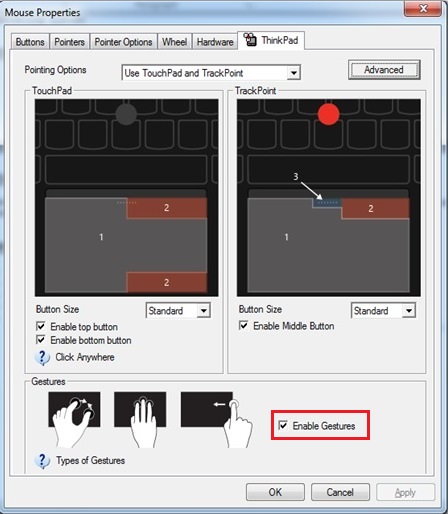
İlgili Makaleler
- [Video] Nasıl Yapılır – Windows 10'da Hassas Dokunmatik Yüzey Ayarları
- [Video] Nasıl Yapılır – Windows 10'da Dokunmatik Yüzey Ayarları ( ThinkPad )
- [Video] Nasıl Yapılır – Windows 10'da Dokunmatik Yüzey Ayarları ( Lenovo , IdeaPad )
- Dokunmatik Yüzeyinizi nasıl etkinleştirebilir veya devre dışı bırakabilirsiniz
- [Video] Dokunmatik Yüzeyinizi nasıl etkinleştirebilir veya devre dışı bırakabilirsiniz
- Dokunmatik Yüzey Hassasiyeti Nasıl Ayarlanır - ThinkCentre , ThinkPad
- Dokunmatik Yüzey kullanılarak metin boyutu nasıl büyütülür, küçültülür veya yakınlaştırılır
- TrackPoint nasıl devre dışı bırakılır - ThinkPad
- TouchPad veya TrackPoint tepkisi çok yavaş - ThinkPad
- Dokunmatik Yüzey veya izleme paneli çalışmıyor - ThinkPad
- Bazı uygulamalarda TouchPad veya TrackPoint'te iki parmakla yatay kaydırma çalışmıyor - ThinkPad
- ThinkPad dokunmatik yüzey sanal kaydırma (Fare tekerleği) nasıl etkinleştirilir
Geri bildiriminiz genel deneyimi iyileştirmeye yardımcı olur


